使用するドメインの設定(wwwの有無を選択)
Webサイトを公開している時にwwwの有りと無しでどちらでもアクセスできる場合があります。このような時に正規化の一つとしてどちらを使用するのかをSearch Consoleから指定することができます。ここではSearch Consoleを使って使用するドメインの設定を行う方法を解説します。
(2022 年 04 月 22 日公開 / 2022 年 04 月 22 日更新)
目次
使用するドメインの設定
www有り(www.example.com)とwww無し(example.com)が混在している場合、外部からのリンクが分散してしまったり、検索結果などに意図しない方のドメインが表示される場合があります。使用するドメインを設定すればGoogleに対してどちらのドメインを使用すべきなのか指定できます。
それではSearch Consoleにログインして下さい。
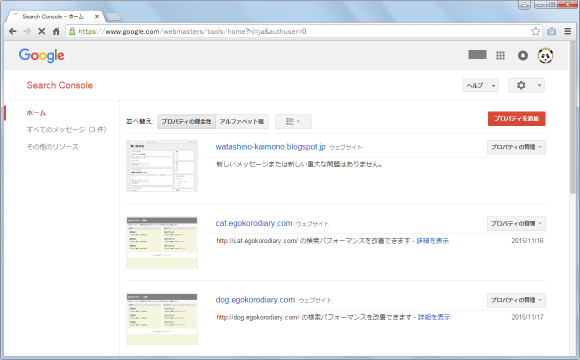
使用するドメインの設定を行うにはwww有り(www.example.com)とwww無し(example.com)の両方をSearch Consoleに追加する必要があります。今回対象とするサイトは既にwww有りは追加してありますので、www無しを改めて追加します。「プロパティの追加」から「example.com」のようにwww無しのURLを追加するのですが、所有権の確認はAnalyticsを使用しているせいか特に何もしなくても所有権の確認まで完了しました。
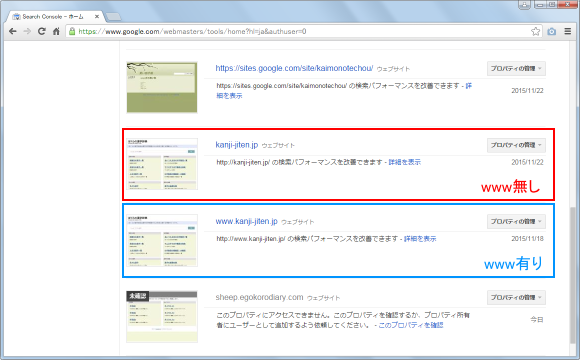
それでは設定を行うサイトのURLをクリックして下さい。
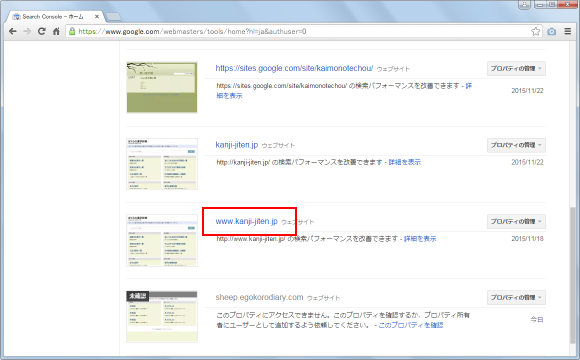
対象のサイトのダッシュボード画面が表示されます。
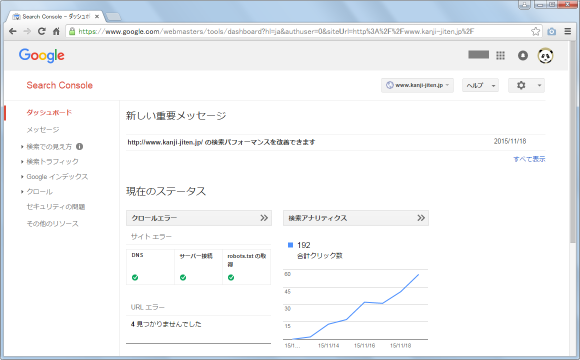
画面右上の歯車マークをクリックし、表示されたメニューの中から「サイトの設定」メニューをクリックして下さい。
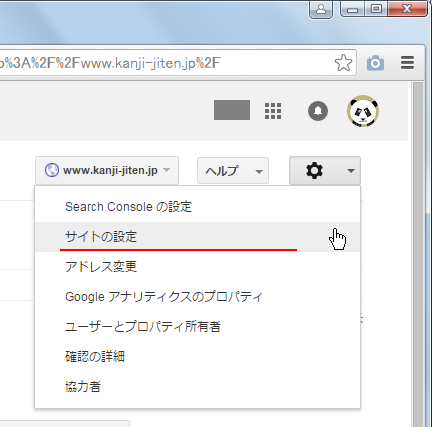
「サイトの設定」画面が表示されます。
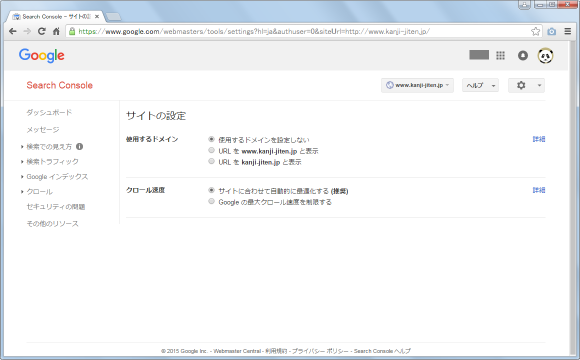
使用するドメインに関する設定が「使用するドメインを設定しない」になっています。www有りかwww無しかどちらかを選択して下さい。今回はwww有りの方を選択しました。選択が終わりましたら「保存」をクリックして下さい。
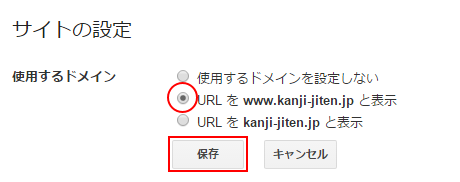
これで使用するドメインの設定は完了です。
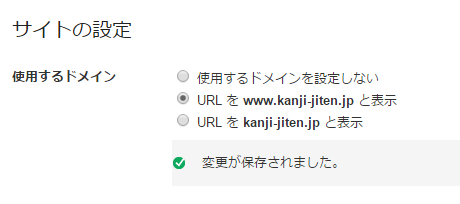
なお使用するドメインの設定はルートレベルドメインにのみ設定可能です。サブドメインを使っているサイトに対してさらにwww有りか無しかの選択することは(Search Consoleの設定では)できません。
( Written by Tatsuo Ikura )

著者 / TATSUO IKURA
これから IT 関連の知識を学ばれる方を対象に、色々な言語でのプログラミング方法や関連する技術、開発環境構築などに関する解説サイトを運営しています。